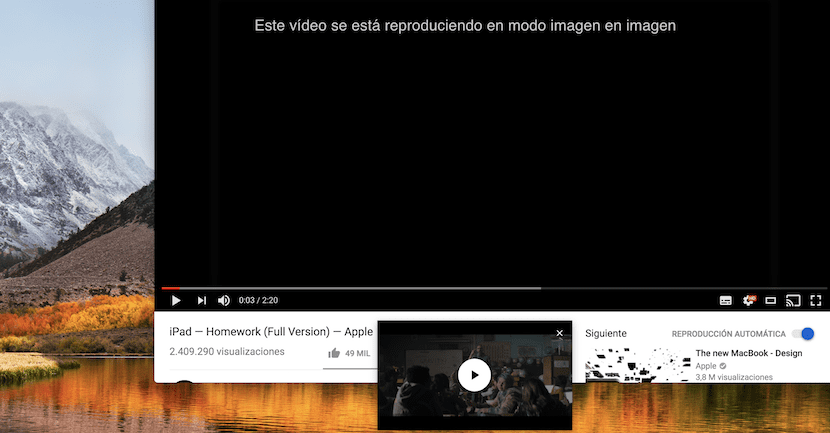
Googleのブラウザは、Safari for Macの完全な代替品になるために質的な飛躍を遂げています。今週、私たちは 再設計されたインターフェースを備えたChromeアップデート69、多くのユーザーからおめでとうございます。
しかし、Chromeがこのアップデートで私たちにもたらした目新しさはそれだけではありません。 私がそのすべての魅力を明らかにしたくなかったかのように、私たちは ピクチャーインピクチャー機能、これはSafariで数世代のブラウザに使用されています。 いずれにせよ、この関数は非表示になっているため、使用できるようにする必要があります。
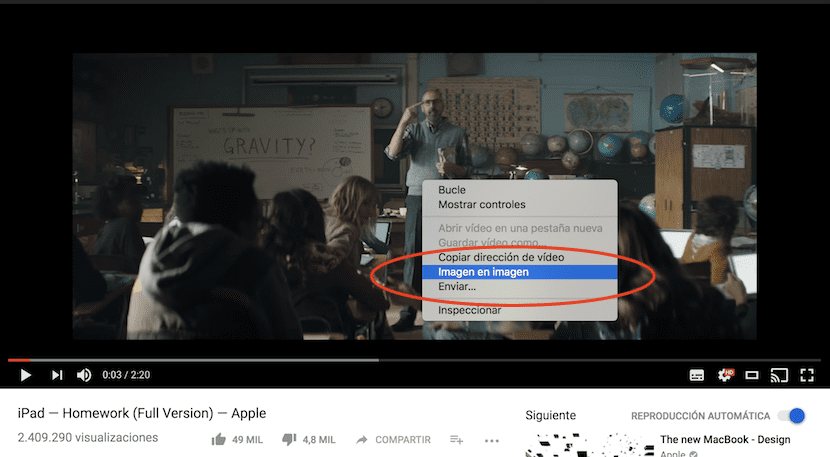
これをアクティブにするには、次の手順に従う必要があります。
- Chromeを開く.
- アドレスバーでは、次のことを行う必要があります このコマンドを書く: chrome://フラグ/#enable-surfaces-for-videos
- 設定の一覧が表示されます。 マークされた 有効にしなければならない機能は黄色で表示されます。 左側では、あなたがしなければなりません ドロップダウンメニューに移動し、[有効]を押します。
- ブラウザの下部をクリックして アプリケーションを再起動します。
- 次に、アドレスバーに戻って このXNUMX番目のコマンドを書く: chrome://フラグ/#enable-picture-in-picture
- 再び表示されます 変更する機能は黄色でマークされています、ドロップダウンに移動し、[有効]を押します。
- 再び、 アプリを再起動します 底部に。

次に、調整が正常に行われたことを確認します。 ビデオのあるページに移動し、右ボタンをクリックします。 YouTubeでは、独自のサブメニューがあり、 右ボタンを押してから、メニュー内でもう一度押す必要があります 発売されたばかりのYoutubeの。 これで、この新しいメニューに[ピクチャーインピクチャー]オプションが表示されます。
このビデオサムネイルの外観は、Safariで知られているものの多くを思い出させます。 画像を押して停止するボタンがあります そして再生に戻ります。 そのうえ、 興味のある位置にビデオを再配置できます 画面の数マージン内で、同じサイズを調整することもできます。
Safariには厳しい競争相手がいます。macOSMojaveのSafariの最終バージョンでニュースが見られることを期待しています。